
Förlorar alla data på någon gång i sitt liv. Din dators hårddisk kan gå sönder i morgon, ransomware kan hålla dina filer som gisslan, eller en bug kunde ta bort dina viktiga filer. Om du inte regelbundet säkerhetskopiera din dator, kan du förlora dessa filer för evigt.
Säkerhetskopior behöver inte vara svårt eller förvirrande, dock. Du har säkert hört talas om många olika metoder för säkerhetskopiering, men vilken som är rätt för dig? Och vilka filer som gör att du verkligen behöver för att backa upp?
Det handlar Om Din Personliga Data
Låt oss börja med det uppenbara: vad behöver du säkerhetskopiera? Jo, först och främst, du behöver för att säkerhetskopiera dina personliga filer. Du kan alltid installera om ditt operativsystem och hämta ditt program om din hårddisk går sönder, men din egen personliga data är oersättlig.
Alla personliga dokument, foton, filmer och andra data på din dator bör säkerhetskopieras regelbundet. De kan aldrig ersättas. Om du har tillbringat timmar omsorgsfullt rippa ljud-Cd eller en video-Dvd-skivor, kanske du vill säkerhetskopiera dessa filer upp också, så du behöver inte göra allt arbete igen.
Ditt operativsystem, program, och andra inställningar kan också backas upp. Du behöver inte säkerhetskopiera dem, nödvändigtvis, men det kan göra ditt liv enklare om hela din hårddisk går sönder. Om du är typen av person som gillar att leka med systemet filer, redigera registret, och regelbundet uppdatera din maskinvara, med en fullständig säkerhetskopia av systemet kan spara tid när saker går fel.
Det Många Sätt att säkerhetskopiera Dina Filer
Det finns många sätt att säkerhetskopiera dina data, från att använda en extern hårddisk för att backa upp dessa filer på en fjärrserver via Internet. Här är de styrkor och svagheter:
- Säkerhetskopiera till en Extern Hårddisk: Om du har en extern USB-hårddisk, kan du bara tillbaka upp till enheten med hjälp av datorns inbyggda funktioner för säkerhetskopiering. På Windows-10 och 8, använda filhistorik. På Windows 7 med hjälp av Windows Säkerhetskopiering. På Mac-datorer, använda Time Machine. Ibland för att ansluta hårddisken till datorn och använda verktyg för säkerhetskopiering, eller lämna den ansluten när ditt hem och det ska backa upp automatiskt. Fördelar: säkerhetskopiera är billig och snabb. Nackdelar: Om ditt hus blir rånad eller fattar eld, din backup kan vara förlorad tillsammans med din dator, vilket är mycket dåligt.
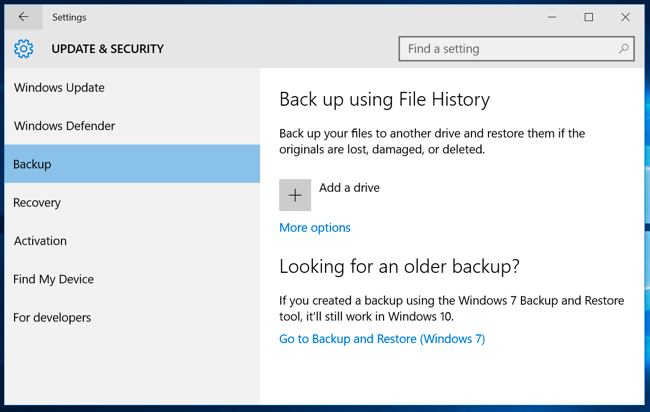
- Tillbaka Upp via Internet: Om du vill att dina filer säkert, du kan backa upp dem till internet med en tjänst som CrashPlan. CrashPlan är ett välkänt online backup service som vi gillar och rekommenderar, men det finns även konkurrenter som BackBlaze, Carbonite, och MozyHome. För en låg månadsavgift (ca $5 i månaden), dessa program körs i bakgrunden på din PC eller Mac, automatiskt säkerhetskopiera dina filer till tjänstens web storage. Om du någonsin glömmer bort dessa filer och behöver dem igen, kan du återställa dem. CrashPlan kan också säkerhetskopiera till en annan dator för gratis–till exempel en väns dator eller en annan dator som du äger. Fördelar: Online backup skyddar dig mot någon typ av förlust av data–hårddisk fel, stöld, naturkatastrofer, och allt däremellan. Nackdelar: Dessa tjänster kostar oftast pengar (se nästa avsnitt för mer information), och den första säkerhetskopieringen kan ta mycket längre tid än det skulle på en extern hårddisk–särskilt om du har många filer.
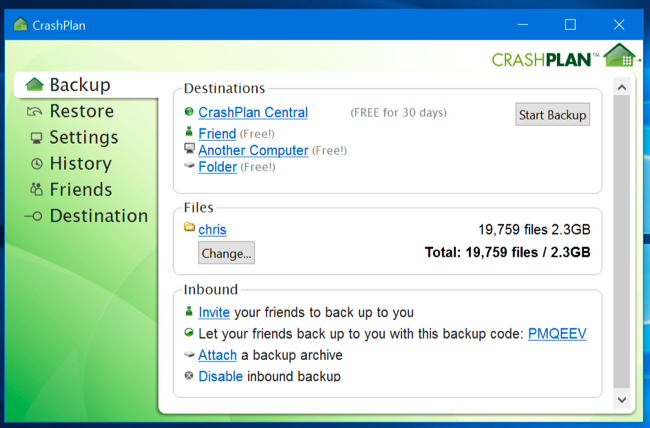
- Använd ett Moln Lagring Tjänst: Backup purister kommer att säga att detta inte är tekniskt en metod för säkerhetskopiering, men för de flesta människor, det tjänar ett liknande tillräckligt syfte. Snarare än att bara lagra dina filer på datorns hårddisk, kan du lagra dem på en tjänst som Dropbox, Google Drive, Microsoft OneDrive, eller en liknande moln lagring tjänst. De kommer då automatiskt att synkroniseras till ditt online-konto och till din andra Datorer. Om hårddisken dör, kommer du fortfarande att ha kopior av de filer som lagras online och på dina andra datorer. Fördelar: Denna metod är enkel, snabb, och i många fall gratis, och eftersom det är online, det skyddar dig mot alla typer av förlust av data. Nackdelar: de Flesta molntjänster erbjuder endast ett par gigabyte utrymme gratis, så det fungerar bara om du har ett litet antal filer som du vill säkerhetskopiera.

Medan program för säkerhetskopiering som CrashPlan och molnlagringstjänster som Dropbox finns både online backup, de arbetar i helt olika sätt. Dropbox är utformad för att synkronisera dina filer mellan Datorer, medan CrashPlan och liknande tjänster är utformade för att säkerhetskopiera stora mängder filer. CrashPlan kommer att ha flera kopior av olika versioner av dina filer så att du kan återställa filen, precis som det var från många punkter i sin historia. Och medan tjänster som Dropbox är gratis för små mängder av utrymme, CrashPlan låga priset är att en så stor en backup som du vill. Beroende på hur mycket data du har, man kan vara billigare än den andra.
CrashPlan är klienten kan också säkerhetskopiera till en extern hårddisk, så det kommer att ge dig säkerhetskopior på din egen hårddisk och säkerhetskopior på CrashPlan servrar.
En Backup Är inte Tillräckligt: Använda Flera Metoder
RELATERADE ARTIKELN Du Inte säkerhetskopierar på Rätt sätt Om Du inte Har Offsite Backup
Du Inte säkerhetskopierar på Rätt sätt Om Du inte Har Offsite Backup
Säkerhetskopior är viktiga. Men, om du bara utföra regelbundna säkerhetskopieringar till en närliggande extern hårddisk eller USB-enhet, du är saknad… [Läs Artikeln]
Så vilket ska du använda? Helst skulle du använda minst två av dem. Varför? Eftersom du vill både på distans och på plats säkerhetskopior.
“På plats” betyder bokstavligen att säkerhetskopior som lagras på samma fysiska plats som du. Så, om du säkerhetskopiera till en extern hårddisk och lagra hemma med din hem-PC, det är en plats som backup.
Offsite backuper lagras på en annan plats. Så, om du säkerhetskopierar till en online-server, som CrashPlan eller Dropbox, som är en offsite backup.
Onsite backup är snabbare och lättare, och bör vara din första raden i försvaret mot förlust av data. Om du förlorar filer, kan du snabbt återställa dem från en extern enhet. Men du bör inte lita på plats säkerhetskopior ensam. Om ditt hem brinner ner eller att all hårdvara i den är stulen av tjuvar, skulle du förlora alla dina filer.
Offsite backuper behöver inte vara en server på Internet, antingen, och du behöver inte betala en abonnemangsavgift för en. Du kan säkerhetskopiera dina filer till en hårddisk och lagra det på ditt kontor, i en väns hus, eller i ett bankvalv, till exempel. Det skulle vara lite mer obekvämt, men det är tekniskt en offsite backup.
Dessutom, CrashPlan kan säkerhetskopiera till en väns dator gratis. Så, du kanske kunde göra en deal med en kompis, att du var tillbaka upp till alla andra datorer över internet–du behöver inte betala en månadsavgift, och du får både offsite backuper ut ur affären. (Och eftersom säkerhetskopior krypteras, din vän kan inte få åtkomst till dina data–han är bara lagra det för dig.)
På samma sätt kan du också lagra dina filer i Dropbox, Google Drive eller OneDrive och utför regelbunden säkerhetskopiering till en extern enhet. Eller så kan du använda CrashPlan och tillbaka upp till både en extern hårddisk och deras online service, att få både din onsite-och offsite-backuper från samma program. Det finns en hel del sätt att använda dessa tjänster i takt, och det är upp till dig hur du ska göra det. Se bara till att du har en gedigen strategi för säkerhetskopiering, med onsite-och offsite-backuper, så du har ett stort skyddsnät mot ständigt att förlora dina filer.
Automatisera Det!
Allt detta kanske låter komplicerat, men ju mer du automatisera din backup-system, desto oftare kommer du att kunna säkerhetskopiera och desto större oddsen att du ska hålla på med det. Det är därför du bör använda ett automatiserat verktyg istället för att kopiera filer till en extern hårddisk för hand. Du kan bara ställa upp en gång, och glömma det.
Det är en anledning till att vi verkligen gillar online-tjänster som CrashPlan. Om det är att säkerhetskopiera till internet, kan det automatiskt göra det varje dag. Om du har för att koppla in en extern enhet, måste du sätta in mer kraft, vilket innebär att du kommer tillbaka upp mindre ofta och att du så småningom kan sluta göra det. Att hålla allting automatiskt är väl värt priset.
Slutligen, du behöver bara tänka på där dina filer finns och se till att du har flera kopior på alla gånger. Idealiskt, dessa kopior ska vara i mer än en fysisk plats. Så länge som du faktiskt tänka på vad du ska göra om din dator dör, du bör vara vägen framåt för de flesta människor.
Image Credit: Mario Goebbels på Flickr


